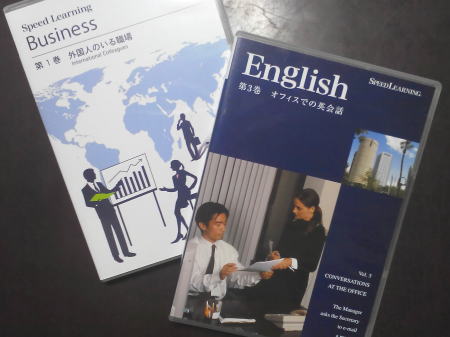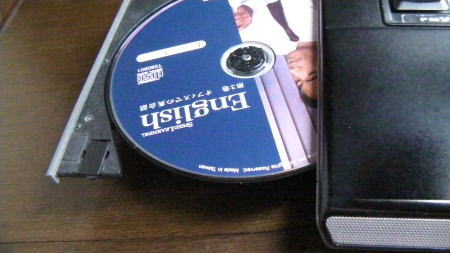
スピードラーニングはMP3ファイルにすると、とても便利♪
スピードラーニングはCDに収録されて届けられます。普通の音楽CDと同じ形式なので、手持ちのCDデッキやパソコンのCDドライブなどで音楽を聴くのと同じ感覚で聞き流しができます。
でも、コピーガードはかかっていないので、個人で使用するのであれば、パソコン内に適当なファイル形式でリッピングすることができるんですよ。
できあがったファイルをスマホなどの携帯にコピーすれば、手軽に持ち歩くことができて便利です。(もちろんガラケーも!)
この記事では、スピードラーニングのCDから「iTunes」を使ってMP3データへ変換する方法をご紹介します。ウインドウズに標準で入っている「ウインドウズ メディア プレーヤー」(Windows Media Player)を使った方法は「WMPでMP3ファイルを作る方法」で解説しているので、興味のある人は覗いてみてくださいね。
iTunesをダウンロードする必要がある人はこちら⇒iTunes ダウンロード
iPhoneやAndroidなど携帯端末を持っている人はアプリを利用するのが簡単かも。こちらの記事を参考にしてみてくださいね。
「iTunes」を使って「MP3」に変換する
パソコンがあれば、スピードラーニングのCDから「MAV」や「MP3」といった音声ファイルに変換して取り込むことができます。これをリッピングと言います。
(我が家の環境は、「iTune」はバージョン11、パソコンのOSはVistaです。)
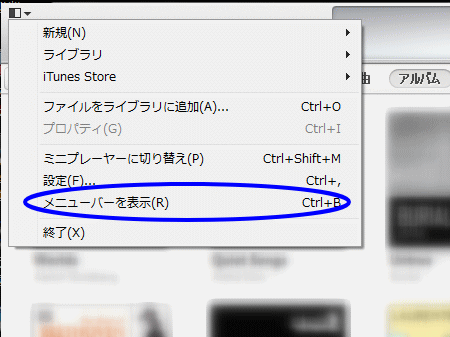
「iTunes」のメニューバーが出ていない人は、上記のように左上の小さなボタンをクリックして、「メニューバーを表示(R)」をクリック。
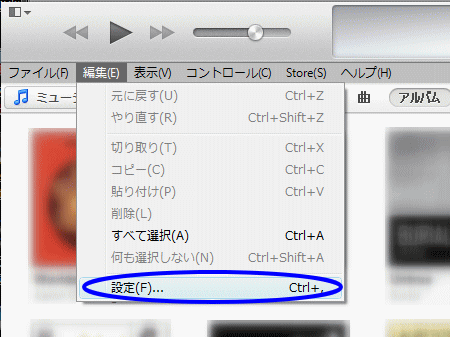
上記のように、現れたメニューの中の「編集」をクリックして、その中の「設定(F)」をクリック。「一般環境設定」のウインドウが開きます。
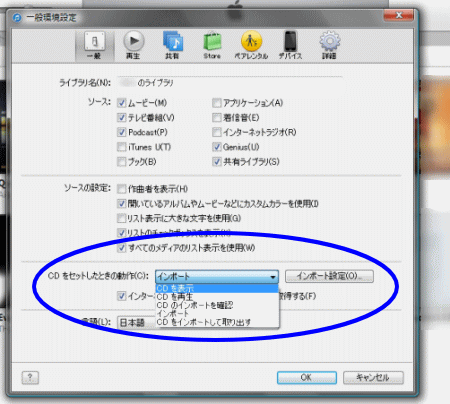
「一般環境設定」の中の「CDをセットしたときの動作(C)」の隣のボックスを「CDを表示」で選択して、「インポート設定(O)」をクリックすると、「インポート設定」のウインドウが開きます。
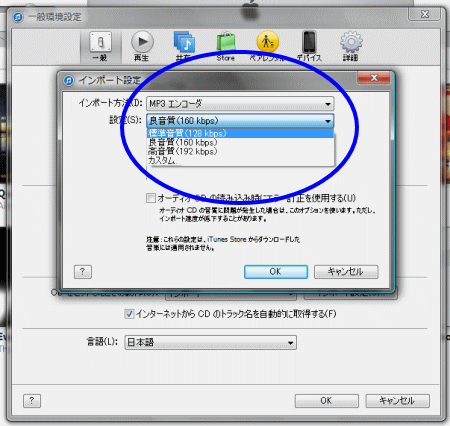
インポート方法は「MPエンコーダ」を選択し、設定は「標準音質(128kbps)」を選択します。
「インポート設定」の「OK」ボタンをクリックして確定。そして「一般環境設定」のウインドウの「OK」ボタンをクリック。これで設定が完了しました。
続けてパソコンにCDを挿入します。
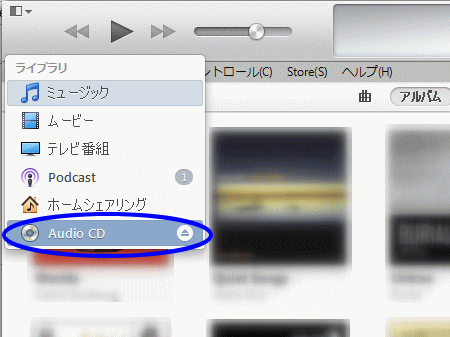
上記のように、右上にある切り替えで「ミュージック」から「Audio CD」に切り替えると、CDの一覧が表示されます。
下のように、メニューの「編集 > すべて選択(A)」をクリックするか、「Ctrl」キー+「A」キーですべてのファイルを選択。そして、選択した一覧の上で右クリックして現れたメニュー内の「MP3バージョンを作成」をクリックすれば、MP3への変換が始まります。
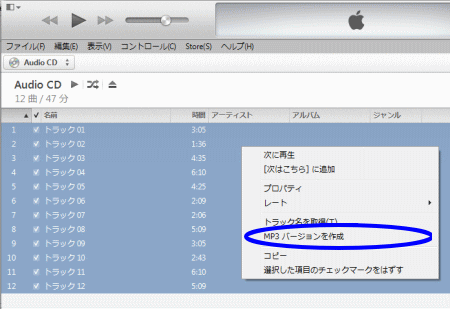
マイミュージック内に作られた「iTunes」フォルダの中に、変換されたMP3ファイルが保存されています。
管理人の場合、ミュージック > iTunes > iTunes Music > Unknown Artist > UnKnown Albumの中に保存されていました♪
次回、MP3に変換するときは、CDを挿入するところから始めればOKなので、右クリックでMP3変換を選択すれば変換できるようになります。
できあがったファイルをMP3プレーヤーや携帯端末などにコピーすればOK。スマホ、タブレット、もちろんガラケーなどでスピードラーニングが聞けるようになりますよ。
※それぞれ標準で入っている音楽再生アプリを利用します。iPhoneの場合「ミュージック」です。
まとめ
2013年5月から受講者向けに無料アプリが登場しているので、スマホなどにアプリをインストールすることで手軽に聞き流しや進捗の管理ができるようになりました。
ビギナーズ・ワークショップでも「アプリが便利すぎてCDを開けることがない」という人もいましたが、聞き流しのヒントなどが書かれている「もっとイングリッシュ」はCDケースの中にあるので、一応開けたほうがいいですよ(汗)
ともあれ、アプリの登場で、パソコンでMP3ファイルを作ることもほとんどなくなりました。
試聴CDを使ってモバイルの快適さを確認する時に必要なくらいなんじゃないかな?
まだアプリを使ったことがない人は、iPhone版は「App Store」に、Android版は「GoogleのPlayストア」にあるので、検索してみてくださいね。受講巻までダウンロードして聞くことができるようになります。
当ブログでも「モバイルに入れて聞き流しする」にアプリの使い方を解説しているページがあるので、こちらも参考にしてみてくださいね。
WMPでMP3ファイルを作りたい人はこちらの記事をご覧ください。